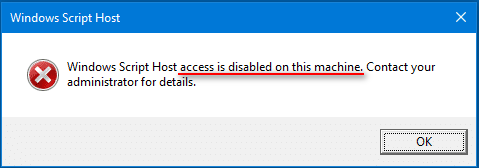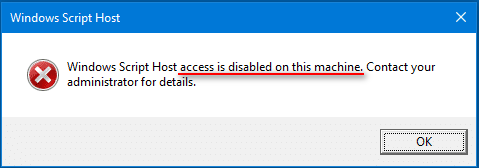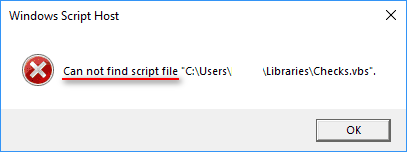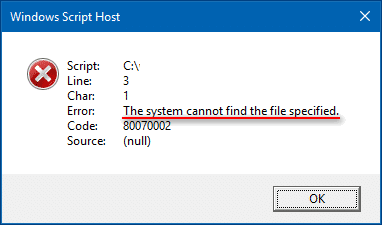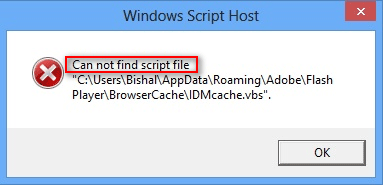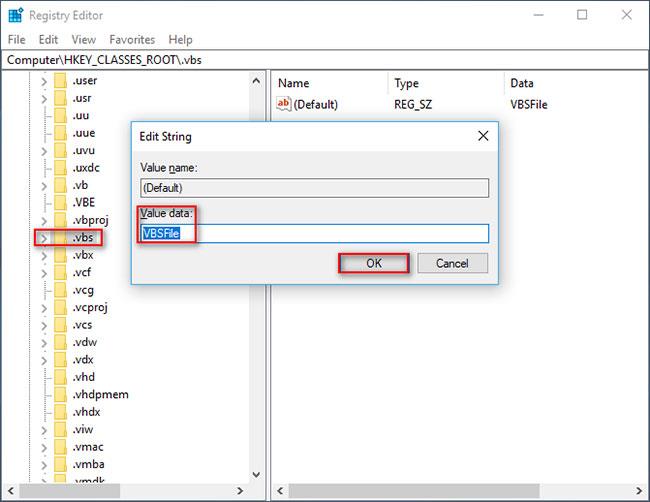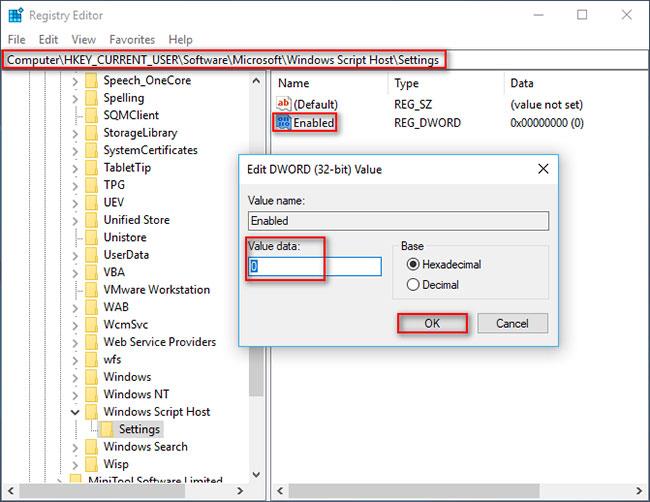Sýnir Windows 10 tölvan þín Windows Script Host villuna á nokkurra sekúndna fresti? Ekki örvænta, það er líklegast ekki malware sýkingu (jafnvel þó það líti mikið út eins og einn). Sem betur fer er auðvelt að laga Windows Script Host villuna. Fylgdu bara skrefunum í þessari grein eftir Quantrimang.
Hvað gerir Windows Script Host?
Windows Script Host, skammstafað sem WSH, er í raun Microsoft tækni. Það er hannað fyrir tölvustjórnendur til að gera sjálfvirkan og stjórna fjölda verkefna fyrir biðlara (eða netþjóna) tölvur.
Forskriftarmöguleikar sem eru sambærilegir við hópskrár fylgja með Windows Script Host. Eitt af augljósustu einkennunum er að það er óháð tungumáli. Það þýðir að gestgjafinn getur unnið með mörgum mismunandi Active Scripting tungumálavélum.
Almennt séð býður Windows Script Host upp á umhverfi fyrir Windows notendur til að keyra forskriftir á mismunandi tungumálum og mun framkvæma verkefni í gegnum mörg mismunandi hlutlíkön.
Algeng Windows Script Host villuboð
Framkvæmd Windows Script Host mistekst stundum og þú gætir fundið fyrir þér að fá villu eins og eina af eftirfarandi.
Atburðarás 1: Aðgangur að hýsingarforriti Windows er óvirkur á þessari vél
Þú gætir séð villuboðin „Windows Script Host aðgangur er óvirkur á þessari vél, Hafðu samband við stjórnanda þinn til að fá frekari upplýsingar“ (Windows Script Host aðgangur er óvirkur á þessari vél. Hafðu samband við stjórnanda þinn til að fá frekari upplýsingar). ).
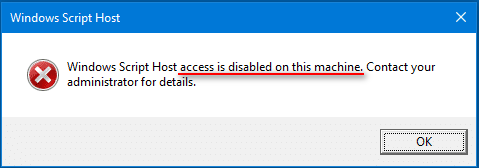
Windows Script Host Access er óvirkt á þessari vél
Svo virðist sem villan birtist vegna þess að þú misstir aðgang að Windows Script Host á núverandi vél.
- Ef þú ert að nota tölvu einhvers annars ættirðu að biðja stjórnanda þinn um hjálp, eins og villuboðin gefa til kynna.
- Hins vegar, ef þú ert að nota þína eigin tölvu, geturðu prófað aðferðirnar sem verða kynntar í næsta kafla til að fá aðgang að nýju.
Atburðarás 2: Windows Script Host getur ekki fundið Script skrá
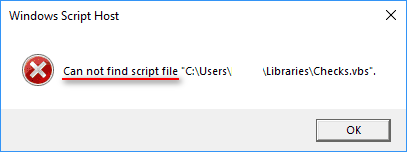
Windows Script Host getur ekki fundið Script skrá
Windows Script Host segir Get ekki fundið skriftuskrána „C:\Users\Public\Libraries\Checks.vbs“ (staðsetning skrárinnar er ekki fast) - finnur ekki skriftuskrána „C:\Users\Public\Libraries\Checks .vbs“ (staðsetning skráar er ekki föst). Þessi "Get ekki fundið skriftuskrá" villa kemur upp þegar ákveðin skriftuskrá sem kerfið þarfnast er skemmd eða glatast. Fræðilega séð geturðu endurheimt/gert við nauðsynlega skriftuskrá til að laga villuna sem Windows Script Host getur ekki fundið skriftuskrána.
Að auki gætirðu stundum fengið villuboðin Get ekki fundið forskriftarvél "VBScript" fyrir handrit .
Atburðarás 3: Windows Script Host Kerfið getur ekki fundið tilgreinda skrá
Þú gætir líka séð Windows Script Host gluggann sem segir: Kerfið finnur ekki skrána sem tilgreind er.
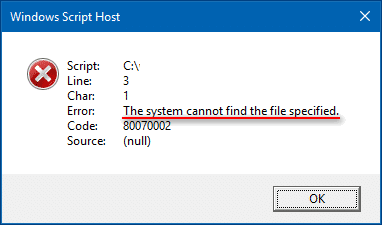
Windows Script Host Kerfið getur ekki fundið skrána sem tilgreind er
Á sama hátt kemur þessi villa þegar kerfið finnur ekki ákveðna skriftuskrá (*.vbs).
Auk aðgangs sem er hafnað, skriftuskrá er ekki að finna og kerfið getur ekki fundið tilgreinda skrá sem nefnd er hér að ofan, það eru önnur möguleg villuboð sem benda til villu í Windows Script Host:
- Ekki nóg geymslupláss (Ekki nóg geymslurými)
- Ekki nóg minni (Ekki nóg minni)
- Lokað af hópstefnu (Lokað af hópstefnu)
- Færibreytan er röng (færibreytan er röng)
- osfrv..
Hvað veldur Windows Script Host villu?
Windows Script Host er tækni þróuð af Microsoft. Það var búið til til að hjálpa kerfisstjórum að gera tiltekin verkefni sjálfvirk. Hins vegar er þessi Windows Script Host einnig þekktur fyrir að valda villum. Það versta er að þessi villa getur byrjað að eiga sér stað jafnvel á glænýrri tölvu án sýnilegrar ástæðu. Hins vegar, í næstum öllum tilfellum, stafar Windows Script Host villa af einni af eftirfarandi orsökum:
- VBS forskrift er skemmd
- Vandamál með Windows skrásetningu
- Internet Explorer vandamál
- Spilliforrit
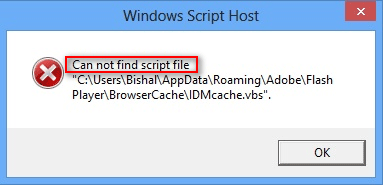
Windows Script Host villa á Windows 10
Meðal þeirra eru 3 algengustu ástæðurnar sem uppgötvast til að valda Windows Script Host villum í Windows 7, Windows 8 og Windows 10:
- Veira eða spilliforrit : Veira eða spilliforrit á Windows Script Host er sannað að vera aðalorsök þessarar villu. Veirur/spilliforrit geta ráðist á kerfið og smitað mikilvægar kerfisskrár með skaðlegum kóða. Í þessu tilfelli verður þú að fjarlægja vírusinn alveg í tíma. Annars getur það eytt dýrmætum skrám eða skiptingum og jafnvel skemmt kerfið.
- Spillt VBS forskriftaskrá : VBS forskrift vísar til skráar sem inniheldur VBScript eða Visual Basic forskriftarkóða. Ef skráin er í vandræðum mun Windows Script Host villa birtast á tölvunni þinni hvenær sem er.
- Skrásetningarvilla : Þessi tegund af villum kemur oft fram þegar þú setur ný forrit beint ofan á gömul forrit. Þetta mun leiða til hægs hraða í opnun forrita og jafnvel skyndilegra hruns í kerfinu. Til að forðast þetta ættir þú að fjarlægja gömul forrit alveg áður en þú byrjar að setja upp ný.
Og nú skulum við skoða nokkrar mögulegar lagfæringar fyrir allar þessar orsakir.
Hvernig á að laga Windows Script Host villu auðveldlega
Aðferð 1: Breyta VBS Script skrá
Það fyrsta sem þú ættir að gera er að skila .VBS skránni í sjálfgefna gildin. Þetta er gert í gegnum Registry Editor, svo vertu viss um að þú hafir fullt öryggisafrit af tölvunni þinni áður en þú breytir Registry.
1. Opnaðu Registry Editor (sláðu inn regedit í leitarreitinn og opnaðu niðurstöðurnar sem þú þarft), farðu síðan í Computer\HKEY_CLASSES_ROOT\VBS.
2. Á hægri spjaldinu, tvísmelltu á Default og breyttu Value Data í VBSfile.
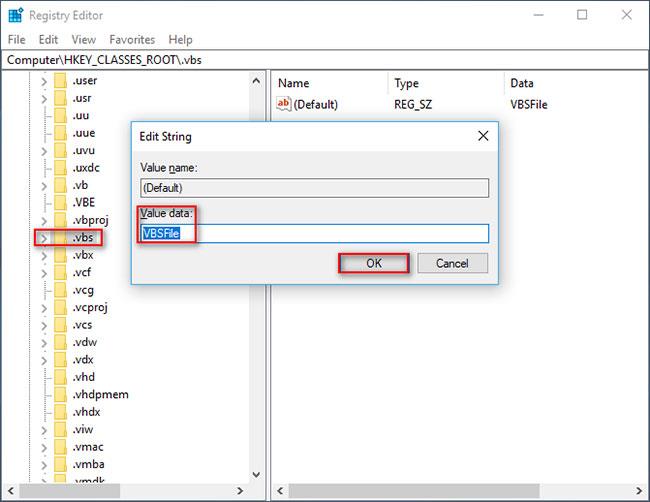
Breyttu gildisgögnum í VBSfile
3. Smelltu á OK og endurræstu tölvuna. Allt mun fara aftur í eðlilegt horf.
Aðferð 2: Viðgerðarskrá
Þó að ofangreind lagfæring tengist Registry, geta önnur Registry vandamál einnig leitt til þess að margir Windows Script Host villugluggar birtast. Auðveldasta leiðin til að gera það er að keyra áreiðanlegt Registry viðgerðarverkfæri og láta það laga öll vandamál sem það getur fundið.
Aðferð 3: Gerðu við Internet Explorer
Ef þú ert að upplifa Windows Script Host villa þegar þú notar Internet Explorer skaltu fylgja þessum skrefum:
1. Opnaðu Internet Explorer.
2. Smelltu á Tools hnappinn og veldu síðan Internet Options.
3. Smelltu á Advanced flipann, veldu Slökkva á forskriftarkembiforritum Internet Explorer og Slökkva á forskriftarkembiforritum (Annað) gátreitina .
4. Taktu hakið úr gátreitnum Birta tilkynningu um hverja skriftuvillu og smelltu síðan á Í lagi.
Aðferð 4: Fjarlægðu spilliforrit
Ef þig grunar að villan sé af völdum spilliforrita skaltu keyra áreiðanlegt forrit gegn spilliforritum . Ef tólið finnur eitthvað skaltu láta það setja í sóttkví og fjarlægja vírusinn og athugaðu hvort villan hverfur. Tilvísun: 11 áhrifaríkasta vírusvarnarforritið fyrir Windows til að finna rétta valið fyrir sjálfan þig.
Hvernig á að slökkva á Windows Script Host í Windows 10
Samkvæmt skýrslunni munu sumir HTML spilliforrit nota WSH hluti. Þess vegna munu Windows notendur sem þurfa ekki þennan eiginleika vilja slökkva á honum.
Hvernig á að losna við sprettiglugga fyrir Windows Script Host:
1. Opnaðu Run gluggann .
2. Sláðu inn regedit og smelltu á OK hnappinn.
3. Veldu Já í User Account Control til að opna Registry Editor.
4. Finndu virkt gildi í HKEY_CURRENT_USER\Software\Microsoft\Windows Script Host\Settings. (Ef þetta gildi er ekki tiltækt skaltu búa það til sjálfur).
5. Tvísmelltu á Virkt í hægri glugganum.
6. Stilltu gildisgögn á 0.
7. Smelltu á OK hnappinn til að staðfesta.
8. Lokaðu Registry Editor.
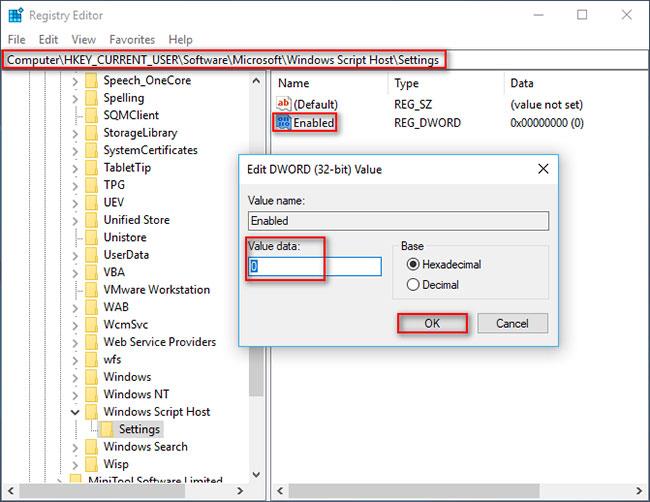
Slökktu á Windows Script Host í Win 10
Ábending : Ef þú finnur ekki færsluna á tölvunni þinni ættirðu að búa hana til í Registry Editor. Stilltu síðan Value data á 1 og vistaðu breytingarnar.
Vinsamlegast athugaðu að þú munt ekki geta keyrt nein forskrift með WSH eftir að hafa slökkt á því (þar á meðal VBScript og JScript forskriftir ).
Hvernig á að endurvirkja Windows Script Host? Það er mjög einfalt, þú þarft bara að eyða virkjaða lyklinum í Registry Editor.
Algengar spurningar um Windows Script Host villa
Hvað þýðir Windows Script Host?
Gamla nafnið á Windows Script Host var Windows Scripting Host. Þetta er sjálfvirknitækni sem veitir notendum Windows stýrikerfisins umhverfi til að framkvæma forskriftir á mörgum mismunandi tungumálum, sem munu framkvæma verkefni í gegnum mörg mismunandi hlutlíkön.
Hvernig á að losna við sprettiglugga fyrir Windows Script Host?
Skref 1 : Opnaðu Run gluggann með því að ýta á Windows takkann + R.
Skref 2 : Sláðu inn regedit og smelltu á OK hnappinn.
Skref 3 : Farðu á:
HKEY_CURRENT_USER\Software\Microsoft\Windows Script Host\Settings\
Skref 4 : Búðu til nýjan REG_DWORD lykil og nefndu hann Virkt.
Skref 5 : Breyttu gildinu í 0 .
Skref 6 : Farðu í HKEY_LOCAL_MACHINE\Software\Microsoft\Windows Script Host\Settings\ og gerðu það sama.
Hvað er script villa á tölvu?
Ef skriftuvillur birtast á tölvunni þinni í vafranum þýðir það að JavaScript eða VBScript kóðinn þinn á vefnum er rangur. Venjulega er þetta vefvilla, en það getur samt gerst þegar þú ert að hlaða niður vefsíðu.
Er Wscript.exe vírus?
Auðvitað ekki. Wscript.exe er í raun skrá sem tilheyrir Microsoft Windows stýrikerfinu (staðsett í C:\Windows\System32 ). Það er traustur hugbúnaðarhluti í Windows og er notaður til að keyra VBScript skrár á tölvunni.
Augljóslega er Windows Script Host forrit sem er innbyggt í Windows til að keyra VBScript forrit. Windows Script Host villa getur birst strax, eftir ræsingu eða á meðan þú ert að keyra Windows tölvu. Ef þú sérð villuna að Windows Script Host aðgangur er óvirkur á tölvunni þinni, mundu að gera eftirfarandi tvo hluti strax:
Tryggðu gagnaöryggi með því að taka öryggisafrit af skrám eða endurheimta öll týnd gögn.
Reyndu að laga Windows Script Host villu (aðgangi hafnað, skriftuskrá er ekki að finna, osfrv.) með því að nota aðferðirnar sem nefndar eru í þessari grein.
Óska þér velgengni í bilanaleit!